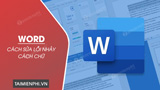Bài viết liên quan
- Sửa lỗi tự động nhảy trang trong Word 2016, 2013, 2010, 2007, 2003
- Sửa lỗi nhảy chữ trong Word 2010, lỗi chữ không liền nhau
- Cách chèn chữ vào ảnh trong Word 2016, 2013, 2010, 2007
- Cách chèn Watermark trong Word, đóng dấu bản quyền
- Hướng dẫn sửa lỗi cách chữ trong Word 2003
Khi sử dụng Unikey hoặc Vietkey, đôi khi bạn sẽ gặp lỗi nhảy cách chữ trong Word như “t ai mi en p hi”. Lỗi này xuất hiện khi copy-paste hoặc do các thiết lập trong phần mềm. Để khắc phục, bạn hãy làm theo hướng dẫn dưới đây.
 Cách sửa lỗi chữ bị tách đôi – rớt dòng trong word
Cách sửa lỗi chữ bị tách đôi – rớt dòng trong word
I. Nguyên nhân gây ra lỗi cách chữ trong Word.
II. Cách sửa lỗi nhảy cách chữ trong Word.
1. Sửa lỗi nhảy chữ trong Word 2013, 2016, 2019.
2. Sửa lỗi giãn chữ trong Word 2007, 2010.
3. Sửa lỗi chữ bị rớt dòng trong Word 2003 .
III. Tải các phiên bản Word cho máy tính.
I. Nguyên nhân gây lỗi cách chữ trong Word
Chữ bị tách đôi, rớt dòng trong Word thường xuất hiện khi người dùng thưc hiện Copy hay tải các file Word ở trên mạng về để chỉnh sửa. Lỗi chữ bị cách xa trong Word có thể xảy ra do các nguyên nhân như:
– Do chức năng “Use smart cut and paste” của Microsoft Office
– Do sử dụng bộ gõ Tiếng Việt khác nhau, không tương thích.
II. Cách sửa lỗi nhảy cách chữ trong Word nhanh
1. Sửa lỗi giãn chữ cách xa nhau trong Word 2013, 2016, 2019
Word 2013, 2016, 2019 có giao diện khá giống nhau, trong hướng dẫn này, Taimienphi sẽ thực hiện fix lỗi nhảy cách chữ trong Word 2016. Các bạn có thể thực hiện tương tự trên các phiên bản Word còn lại. Cách thực hiện như sau:
Bước 1: Mở file Word và lựa chọn File.
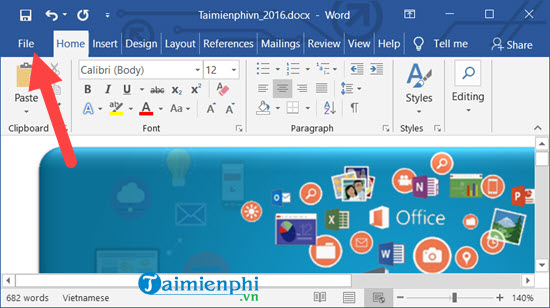
Bước 2: Một menu hoàn toàn tách biệt hiện ra, ở trong này chúng ta chỉ cần lựa chọn phần Options để truy cập vào Word Options.
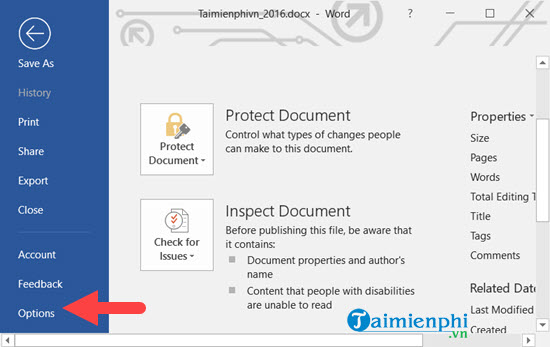
Bước 3: Trong Word Options chúng ta tiếp tục lựa chọn Advanced, trong này bạn chỉ cần kéo xuống dưới và lựa chọn Settings ở ngay cạnh dòng use Smart cut and paste.
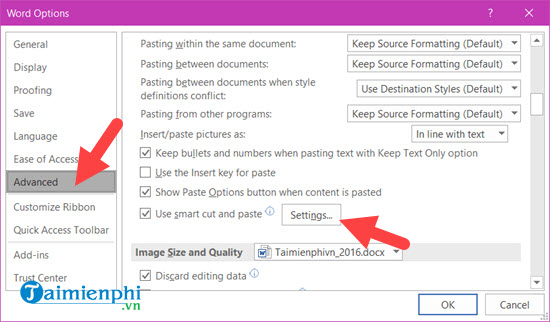
Bước 4: Và ở trong này để sửa lỗi nhảy cách chữ trong Word chúng ta chỉ cần bỏ tích vào phần Adjust sentence and Word spacing automatically rồi sau đó đóng lại là xong.
– Sau công đoạn này Taimienphi.thuthuattinhoc.net có thể đảm bảo với bạn lỗi nhảy cách chữ trong Word 2013, 2016 và 2019 sẽ không bao giờ tái diễn nữa.
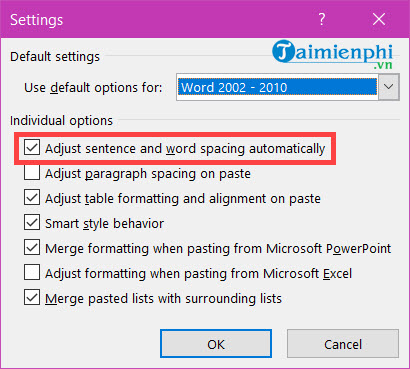
2. Cách sửa lỗi nhảy chữ trong Word 2010, 2007
Với lỗi cách chữ trong Word 2007, 2010, bạn sẽ phải thay đổi trong phần Word Options của phần mềm. Về cơ bản lỗi giãn chữ, lỗi cách chữ trong Word xảy ra do phần mềm mặc định bật chế độ tự động căn chỉnh khoảng cách giữa từ và câu. Do đó để sửa lỗi nhảy chữ trong Word, bạn sẽ phải tắt chế độ này đi.
Bước 1: Click biểu tượng Office góc trên bên trái màn hình > chọn Word Options

Bước 2: Cửa sổ Word Options mở ra > chọn Tab Advanced, trong mục Cut, copy, paste chọn Settings
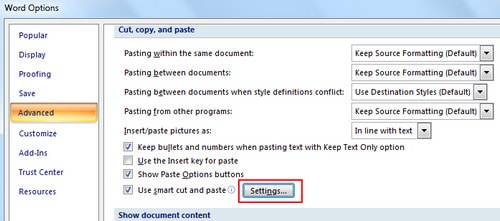
Cửa sổ Settings hiện ra, bỏ chọn trong mục Adjust sentence and word spacing automatically > OK.
– Như vậy, bạn đã có thể sửa cách chữ khi viết và gõ tiếng việt có dấu trên Word 2007 hay 2010.
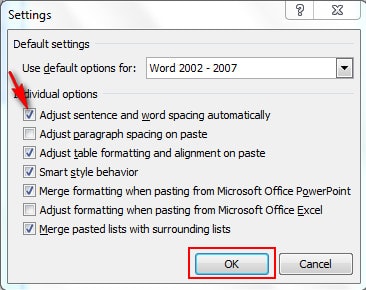
3. Fix lỗi nhảy cách chữ trong Word 2003
Để sửa lỗi cách chữ trong Word 2003, bạn sẽ thực hiện theo hướng dẫn hơi khác so với các phiên bản trên. Đó là bạn cần chỉnh sửa trong mục Edit của Options.
Bước 1: Trên giao diện click Tools > Options

Cửa sổ Options mở ra > chọn Tab Edit > Settings để truy cập vào cài đặt thuộc mục chỉnh sửa của Microsoft Word
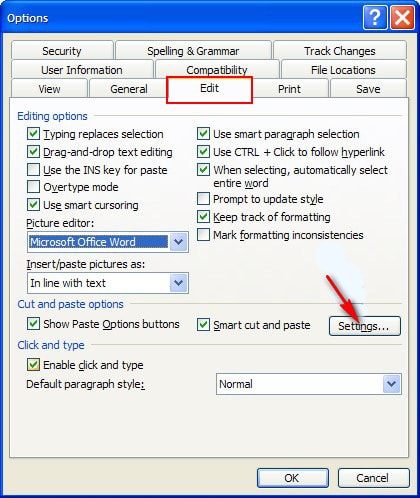
Bước 2: Bỏ dấu chọn trong ô Adjust sentence and word spacing automatically > OK.
Như đã nói ở trên đây là mục mặc định được bật trên Word để căn chỉnh khoảng cách giữa các đoạn văn và từ sao cho hợp lý. Tuy nhiên có thể do lỗi phát sinh không mong muốn, tính năng này vô tình gây nên tình trạng lỗi giãn chữ khiến văn bản trông rất xấu. Do vậy, nếu muốn sửa lỗi cách chữ trong Word 2003, bạn sẽ cần tick vào hộp chức năng này để xác nhận tắt chế độ tự động điều chỉnh khoảng cách.
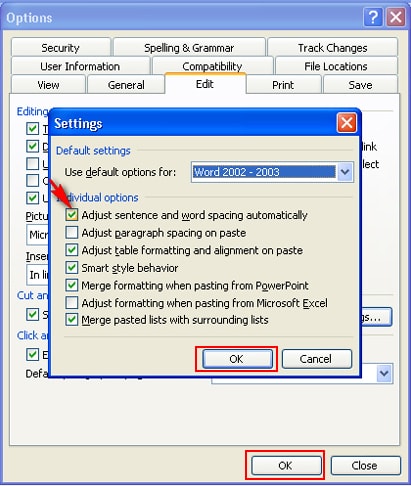
Khi đã hoàn tất, bạn thử kiểm tra xem xem việc gõ Tiếng Việt có bị lỗi nhảy cách chữ nữa hay không? Nếu như trong quá trình gặp lỗi trước đây, khi bạn còn chưa biết cách xử lý và đã trót xóa các phần mềm như Unikey hay Vietkey, bạn có thể tìm lại và download các phần mềm gõ tiếng việt trên Taimienphi.thuthuattinhoc.net nhé.
III. Tải các phiên bản word cho máy tính
Download Word 2003
Download Word 2007
Download Word 2010
Download Word 2013
Download Word 2016
Download Word 2019
Khi bị lỗi nhảy cách chữ trong Word bạn cần điều chỉnh ngay từ đầu, tránh tình trạng những văn bản về sau gặp hiện tượng này và công việc sửa văn bản lại từ đầu đôi khi còn nặng nhọc hơn.
Ngoài lỗi nhảy chữ, nhiều người dùng còn gặp phải lỗi gạch chân khi đánh văn bản. Để khắc phục lỗi này, mời các bạn tham khảo thêm bài viết xóa gạch chân trong Word của Tải Miễn Phí.
Bài viết gốc tại đây